Подготовка к обновлению Kaspersky Secure Mail Gateway через веб-интерфейс
Перед обновлением Kaspersky Secure Mail Gateway настоятельно рекомендуется сделать копию вашей виртуальной машины Kaspersky Secure Mail Gateway (моментальный снимок виртуальной машины в гипервизоре) для того, чтобы у вас была возможность вернуться к предыдущей версии Kaspersky Secure Mail Gateway, если установка новой версии Kaspersky Secure Mail Gateway завершится неудачно.
Чтобы сделать моментальный снимок виртуальной машины Kaspersky Secure Mail Gateway, выполните следующие действия:
- Запустите программу VMware vSphere Client.
- Выделите виртуальную машину, моментальный снимок которой вы хотите сделать.
- Нажатием правой кнопки мыши раскройте меню.
- В меню выберите пункт Snapshot, подпункт Take Snapshot (см. рис. ниже).
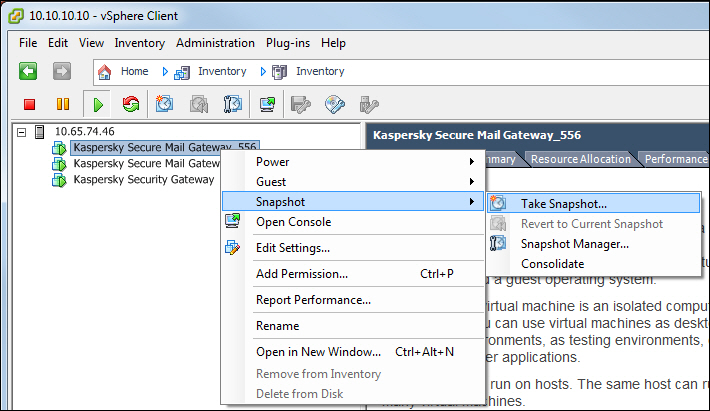
Снятие моментального снимка виртуальной машины
Откроется окно Take Virtual Machine Snapshot (см. рис. ниже).
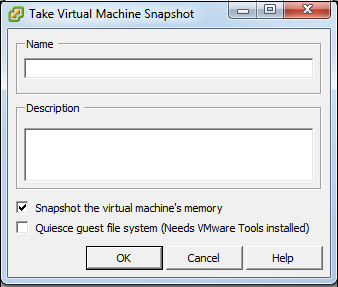
Ввод данных моментального снимка виртуальной машины
- В поле Name введите имя моментального снимка виртуальной машины.
- В поле Description введите описание моментального снимка виртуальной машины.
- Установите флажок Snapshot the virtual machine's memory.
Моментальный снимок вашей виртуальной машины отобразится в списке виртуальных машин в левой части главного окна программы.
Подробнее о выполнении действий с виртуальными машинами в VMware vSphere Client см. в документации к VMware vSphere Client.